9 nejlepších softwaru pro animaci tabule v roce 2022 (vše testováno)
Vzestup animací na tabuli všechny zajímá, jak se vyrábějí, zvláště když jste mohli vidět příklady ze vzdělávacích videí na Youtube, televizních reklam, videí s vysvětlováním produktů nebo informativních klipů. Široká škála odvětví využívajících animace na tabuli je způsobena především tím, že tato videa jsou tak účinná při sdělování důležitých informací, že lidem utkví v hlavách.
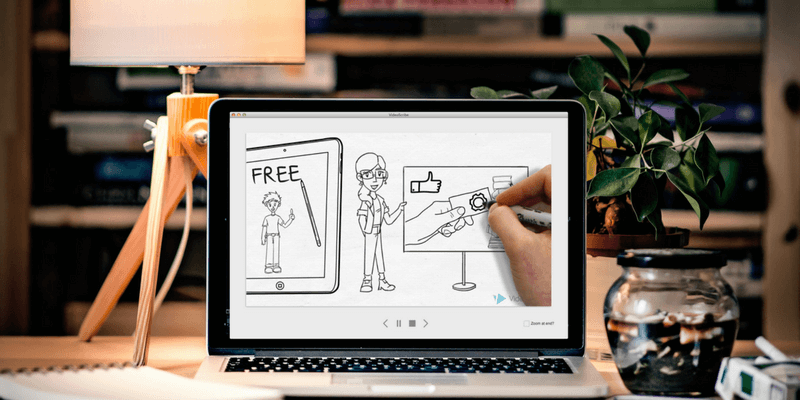
Možná jste předpokládali, že na vytvoření každého z těchto videí byl najat profesionální animátor, ale zdaleka tomu tak není. Ve skutečnosti existuje několik programů, které můžete použít k tomu, abyste mohli začít vytvářet vlastní videa na tabuli za pouhou hodinu nebo dvě, a pokrývají širokou škálu potřeb, funkcí a cen.
Věříme, že z veškerého softwaru, který jsme zkoumali a testovali porovnáním funkcí a funkcí VideoScribe je tje pro většinu lidí nejlepší volbou. Je to proto, že nabízí snadno srozumitelné uživatelské rozhraní pro začátek a zároveň vám umožňuje posunout věci na další úroveň, pokud jste ochotni vynaložit úsilí. Je prakticky bez chyb, má elegantní vzhled, je k dispozici pro Windows i macOS a bez problémů vám pomůže s produkcí profesionálně vypadajících videí. Za 39 USD za nebo 168 USD za rok je to skvělá hodnota a nabízí slevy pro pedagogy.
If nejste průměrný uživatel, můžete posunout věci o stupeň výš Adobe Animate. Tento program má mnohem, mnohem strmější křivku učení, ale také nabízí větší flexibilitu a je užitečný pro více než jen vytváření animací na tabuli. Použití Animate znamená, že budete muset poskytnout všechna svá vlastní média a ručně manipulovat se všemi efekty animace. Díky obrovskému množství nástrojů, které musíte udělat, se to vyplatí, pokud vytváříte videa na tabuli k prodeji, jste studentem animace nebo chcete získat dlouhodobé dovednosti v programu, který lze použít pro různé účely.
Tato recenze se také týká několika dalších programů, takže pokud se vám VideoScribe nebo Animate nezdá jako vhodný program, je zde spousta dalších možností, které je třeba zvážit.
Obsah
Proč mi věřit pro tuto recenzi
Jmenuji se Nicole Pav a jsem technologický nadšenec, který strávil spoustu času zkoušením různých druhů softwaru jak pro vlastní experimentování, tak pro TechFewer. Používám mix produktů Apple, Android a Windows, takže jsem viděl obě strany plotu a rozhodl jsem se, že je zbytečné zkoušet a vybrat si jeden, když oba nabízejí tolik různých výhod.
Celkově jsem tu, abych vám ukázal nezaujatý pohled na programy, které jsem vyzkoušel, a poskytl vám fakta o konkurenčních produktech.
Stejně jako vy jsem viděl svůj slušný podíl vysvětlujících videí/videí na tabuli, ať už ve třídě, při sledování reklamy nebo v jiném prostředí, a žasl jsem nad tím, jak účinná a jasná se zdají. Popularita videí na tabuli v mnoha různých (a často neočekávaných) oblastech mě nesmírně zajímala o to, jak je lze vytvořit a zda jsou nebo nejsou přístupné běžnému uživateli.
No, ukázalo se, že jsou! Osobně jsem testoval několik produktů uvedených v této recenzi a použil jsem je k vytvoření vzorových produktů nebo jiných projektů, které mi umožňují přesně pochopit, jak fungují. V případech, kdy jsem aplikaci sám nepoužil, byly všechny informace získány z jiných renomovaných zdrojů recenzí a sestaveny pro váš prospěch.
Doufejme, že vám tyto nezaujaté informace pomohou rozhodnout, který software pro video na tabuli je pro vaše potřeby ten pravý.
Animovaná videa na tabuli: Pravda nebo mýtus?
Kolik toho opravdu víte o videích na tabuli? Níže uvádíme několik faktů a mýtů, které by měly objasnit jakékoli mylné představy.
PRAVDA: Videa Whiteboard/Explainer jsou skvělá pro podnikání.
Může se zdát neortodoxní vysvětlovat své profesionální podnikání krátkým animovaným filmem, ale tato krátká videa jsou klíčová, pokud je průměrná doba pozornosti člověka pouhých 8 sekund (zdroj: New York Times). Při použití videí na tabuli často dochází k dramatickému nárůstu míry konverze.
PRAVDA: Videa na tabuli jsou pro vzdělávání účinná.
Vizuální informace jsou zpracovávány 60,000 XNUMXkrát rychleji než textové informace (zdroj: Studie 3M), a to ani nezapočítává skutečnost, že asi polovina studentů může být označena jako „vizuální studenti“, což znamená, že lépe rozumí materiálu, když je prezentován jako zobrazitelný formát. Videa na tabuli mohou pomoci překlenout propast mezi novým obsahem a porozuměním studentů tím, že usnadní pochopení informací.
MÝTUS: Abyste vytvořili dobrá videa, musíte si najmout profesionálního animátora.
Ve skutečnosti vás pár hodin cvičení a kvalitní vektorovou grafiku (široce dostupnou z online databází) může nasměrovat k vysoce kvalitnímu videu. To znamená, že formát je velmi dosažitelný, ať už jste pedagog s omezeným časem nebo obchodní správce s rozpočtem, který nezahrnuje najímání kreativních profesionálů.
MÝTUS: Vytvořit animaci na tabuli bude drahé.
Daleko od pravdy! Přestože program, který používáte, může ze začátku trochu stát (a ve skutečnosti je mnoho zde uvedených programů zdarma nebo méně než 50 USD), rychle se vyplatí. Pokud se obáváte o získání grafiky pro použití uvnitř videa, existuje také spousta databází jako např FreePik kde můžete zdarma získat vektorové soubory SVG pro použití ve vašich videích.
Navíc, protože téměř všechny tyto programy jsou navrženy tak, aby je mohl používat někdo úplně nový v animaci, nebude vás to stát moc času a ušetříte za to, že nebudete najímat kreativního profesionála.
Kdo by to měl dostat
Zakoupení aplikace speciálně pro vytváření videí na tabuli může mít mnoho výhod a rozhodně by se mělo zvážit, pokud:
- Jste pedagog, který se snaží předat svůj obsah poutavým způsobem, aniž byste obětovali obscénní množství času.
- Jste marketingový specialista nebo jiný obchodní profesionál a používáte videa pro budování značky nebo prodej.
- Jste fanda a chcete mít snadný způsob vytváření videí na různá témata.
- Chcete potenciálně nahradit videoprogram na tabuli, který již používáte a který nesplňuje vaše potřeby.
- Nechcete náklady na profesionálního animátora nebo raději děláte věci sami.
S tím, jak se videa ve stylu vysvětlovačů stávají stále oblíbenějšími pro vše od HR úvodů po televizní reklamy a vzdělávací lekce, roste také přitažlivost vytvářet vlastní. Díky čistému a informativnímu stylu není divu, že každý od studentů po podnikové administrátory hledá způsoby, jak vytvářet videa na tabuli.
Na druhou stranu, pokud často neuvažujete o vytváření tohoto typu videa, mít celý program věnovaný vytváření videí na tabuli nemusí zapadat do vašeho rozpočtu nebo stát za čas potřebný k učení.
Například studenti, kteří potřebují vytvořit projekt jedné třídy, mohou mít větší užitek z použití stop-motion animace a skutečné tabule nebo bezplatné aplikace než z nákupu profesionálního programu.
Nejlepší software pro animaci tabule: Nejlepší výběr
Celkově nejlepší: VideoScribe

Nabízí elegantní rozhraní, které se můžete naučit, aniž byste museli sledovat jediný tutoriál, a přitom stále umožňuje všestrannost nástrojů, které vám umožní posunout vaše video na další úroveň. VideoScribe je opravdovou špičkou.
Velká knihovna médií a extrémně snadno použitelná časová osa činí tento program ideální pro ty, kteří chtějí efektivně vytvářet animace na tabuli, zatímco skvělý tým podpory a spousta zdrojů zajistí, že na cestě nezakolísáte. Program je krásně navržen skrz naskrz.
Práce uvnitř programu je naprostá hračka. Časová osa je rozdělena do bloků, které lze snadno přeskupit přetažením nebo kliknutím na rozbalení podrobností. Obě tato rozložení jsou velmi čistá s jednoduchými tlačítky, která lze snadno procházet.

Prvky jsou přidány na časovou osu, jakmile jsou importovány do vašeho projektu. To lze provést buď prostřednictvím rozsáhlé vestavěné knihovny médií, nebo importem souborů sami. Bez ohledu na to, kterou metodu zvolíte, vám umožní upravit styl animace, čas kreslení, barvu a mnoho dalšího, abyste mohli všechny prvky vašeho videa spojit.
Přidání textu nebo zvuku je také možné a funguje poměrně podobně. VideoScribe má jednu z nejlepších skladových audio knihoven, jaké jsem dosud v spotřebitelském programu neviděl, s přibližně 200 stopami, které neznějí všechny stejně!

Poslední funkcí, kterou bych rád zdůraznil, je exportní funkce VideoScribe, která odpovídá kvalitě zbytku programu.
Videa exportovaná z VideoScribe nejsou označena, pokud nepoužíváte zkušební verzi, takže se nemusíte bát platit navíc za odstranění vodoznaků. Lze je sdílet buď ve formě souboru, nebo přímo na Youtube, Facebook a Powerpoint.

Pokud jde o typy souborů, VideoScribe vám může předat hotový produkt jako AVI, MOV nebo WMV, který pokrývá všechny základy, pokud jde o podporu Mac a Windows. Můžete si vybrat kvalitu rozlišení a dokonce i snímkovou frekvenci, s možnostmi až po HD.
Další informace o tom, jak VideoScribe funguje, a hloubkový přehled jeho funkcí a možností, naleznete na našem webu Recenze VideoScribe zde.
Nejlepší pro profesionály: Adobe Animate CC
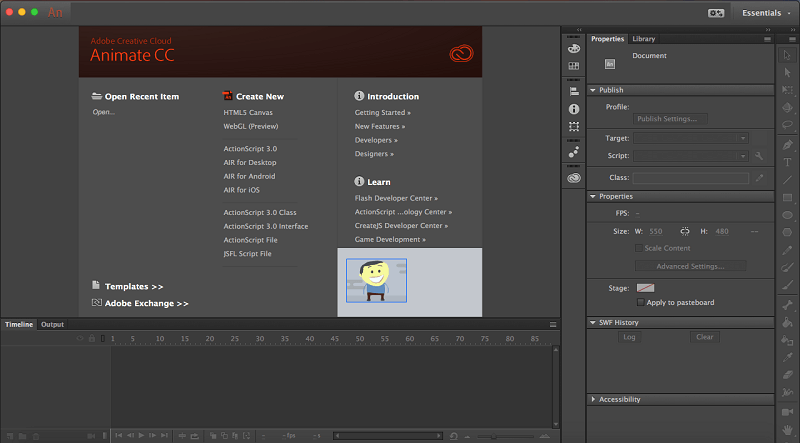
Pokud jde o Adobe, opravdu neexistuje druhý nejlepší. Společnost nastavuje laťku kreativního softwaru vysoko a je často považována za průmyslový standard pro vše od úpravy fotografií po video efekty. Je však třeba zvážit nejvhodnější faktor. Všechny produkty Adobe mají strmou křivku učení. Zatímco jejich programy mohou přinést nádherné výsledky, jejich zvládnutí vyžaduje hodně praxe, času a odhodlání.
Adobe Animate zcela ztělesňuje tento klasický Adobe mix všestrannosti programů a potřeby uživatelů mít rozsáhlé zkušenosti. Animate, navržený pro animátory a tvůrce flashových her, poskytuje všechny nástroje k vytvoření vysoce kvalitního, zcela přizpůsobitelného videa na tabuli, ale může vám chvíli trvat, než to uděláte dobře.
Nejde o to, že by rozhraní bylo nepřátelské, jde jen o to, že nástroje dělají tolik věcí, že byste si nikdy nedokázali představit, že byste měli čas naučit se je efektivně používat.
Uvnitř Animate najdete profesionální rozvržení s možnostmi kreslení a animace. To znamená, že můžete v programu vytvořit libovolnou grafiku, kterou potřebujete (nebo ji importovat ze skladu Adobe), aniž byste nutně museli používat sekundární program a pak je přepínat. Animate podporuje vektorové a bitmapové formáty pro importy.
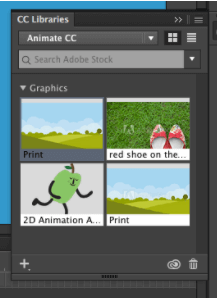
Časová osa je mnohem složitější než jakýkoli jiný program v tomto seznamu, což vám umožňuje pracovat ve vrstvách nebo s doplněními, která ovlivňují pouze část vašeho videa. To umožňuje neuvěřitelnou všestrannost a kontrolu nad vašimi prvky, což je příkladem profesionální povahy produktů Adobe. Je jasně určena pro někoho, kdo se vyzná v rámech a klipech, ale je také přístupná těm, kteří se chtějí učit.
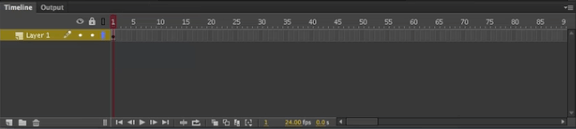
Může se to zdát trochu ohromující. Pokud je to váš případ, možná je VideoScribe tou lepší volbou. Pokud však chcete skočit přímo do toho, následující video na YouTube nabízí skvělý odrazový můstek pro to, abyste se naučili, jak získat efekty podobné náčrtům na tabuli a začít je animovat.
Vysvětlení nabízí možnost vytvořit několik různých stylů vysvětlujících videí, včetně kreslených a 3D, kromě modelu na tabuli. Podporuje importy pro SVG, PNG, JPG a GIF (neanimované) a dělá skvělou práci při jejich převodu do stylu tabule.
To je nutné, protože vestavěná knihovna je poměrně omezená. Uživatelské rozhraní je extrémně obtížné poznat, ale nabízí mnohem vyšší úroveň přizpůsobení než mnoho jiných programů díky obrovskému množství funkcí.
Své video můžete exportovat do souboru ke stažení, ale neexistuje žádná vestavěná funkce pro jeho nahrání na jiné webové stránky (takže budete muset soubor přesunout na stránky třetích stran sami).
Explaindio se chlubí tím, že je to nejlevnější a nejflexibilnější program na trhu, a snaží se dělat všechno. Nicméně, jak se říká, „zvedák všech řemesel, mistr žádné“. I když má několik silných stránek a jedinečných funkcí, je mnohem obtížnější ho používat než jeho konkurenti a ponechává prostor pro zlepšení na více frontách.
Je také inzerován jako nástroj pro internetové obchodníky, takže pedagogové nebo jiné nepodnikatelské skupiny mohou mít větší štěstí s něčím jednodušším.
Explaindio stojí 59 $/rok a nenabízí bezplatnou zkušební verzi, můžete se podívat na naše úplné Vysvětlení recenze pro podrobnější vysvětlení, jak tento program funguje. Běží na Mac a Windows.
2. TTS Sketch Maker (Mac a Windows)
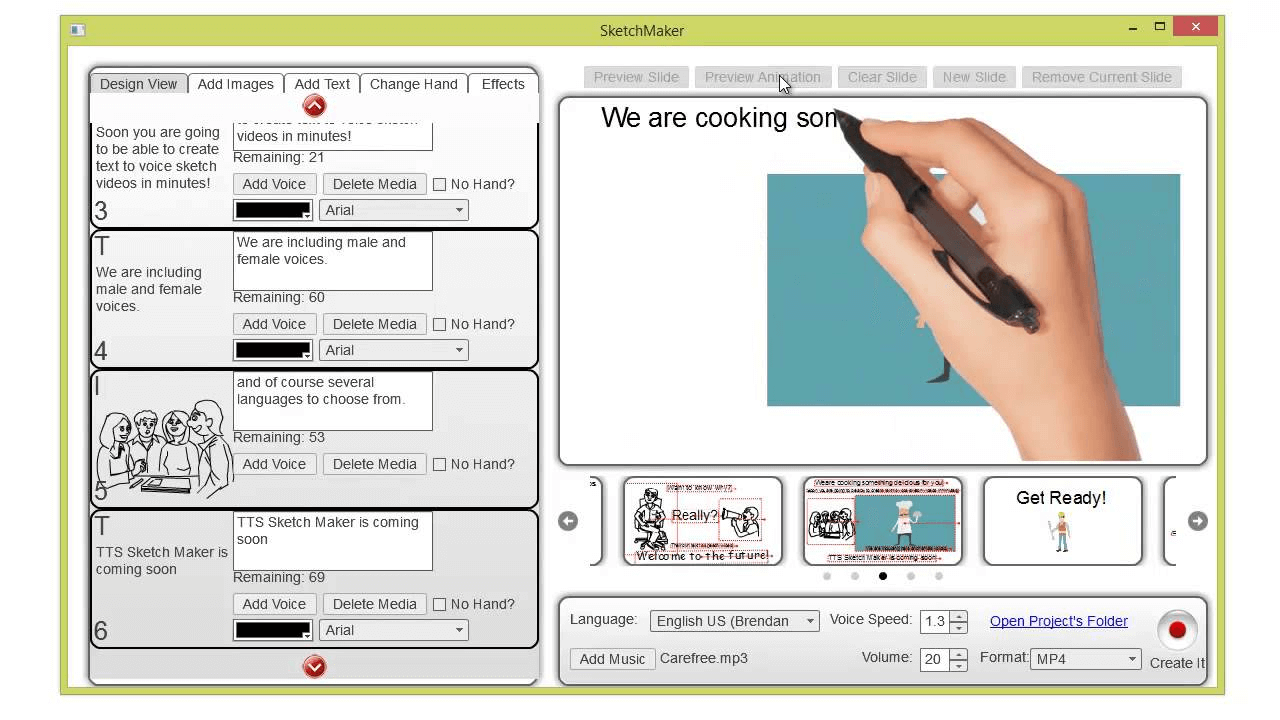
TTS Sketch Maker je program pro animaci tabule, který primárně prodává své funkce převodu textu na řeč (TTS) jako jedinečnou funkci. TTS znamená, že nemusíte vyprávět svá vlastní videa (například pokud se vám nelíbí zvuk nahraného hlasu). Jinak nabízí docela podobné funkce jako jakýkoli jiný program pro animaci tabule.
Jaké jsou výsledky, můžete vidět a slyšet v tomto videu z jejich stránek:
EasySketchPro přináší čistý design a spoustu nástrojů, aby mohl konkurovat jako Doodly a další konkurenti vyšší třídy. Je osvěžující mít vše úhledně rozložené a snadno dostupné. Navíc jsou tlačítka velká a popisná, takže křivka učení by neměla existovat.
Nabízí mnoho přizpůsobení, pokud jde o pozadí, grafiku, média a prvky časové osy. Jako pozadí můžete například použít soubor videa. Easy Sketch také nabízí mnoho integrací plug-inů pro položky, jako je e-mailová odpověď, tlačítko pro volání podpory a sociální média. Zejména tyto položky jsou jedinečné pro Easy Sketch a dělají z ní skvělý nástroj pro firmy, které opravdu chtějí zlepšit svůj video marketing.
Díky jednoduchému rozhraní a nízké ceně je také silným konkurentem pro uživatele se vzdělávacími, zájmovými nebo osobními účely. Neznačková videa začínají na 67 USD za licenci; 97 $ vám poskytne plný přístup do knihovny médií.
4. Doodly (Mac a Windows)

Podobně jako Easy Sketch Pro a náš vítězný VideoScribe, doodly je speciálně pro videa na tabuli a nabízí elegantní rozhraní, díky kterému budou v animaci pohodlní nováčci i staří profesionálové.
Na výběr je spousta médií (ještě více, pokud si zaplatíte za tarif vyšší úrovně) a můžete importovat svá vlastní prostřednictvím SVG, PNG, JPG a dalších. Ačkoli jsou automaticky vykresleny pouze SVG ve stylu klasické tabule, můžete použít jedinečný nástroj cesty Doodly k přidání této animace do bitmapové grafiky.
Postrádá vestavěnou funkci nahrávání hlasu, takže budete muset své vyprávění nahrát externě v programu, jako je Quicktime nebo Audacity.

Určitě budete moci vytvářet vysoce kvalitní videa pomocí Doodly a také je exportovat (i když pouze ve formátu MP4 a proces může trvat poměrně dlouho). Chcete-li používat Doodly, musíte používat měsíční předplatné na jedné ze tří úrovní začínající na 39 $ měsíčně. Nenabízí bezplatnou zkušební verzi, takže byste se měli podívat na naše úplné znění Doodly recenze zde, abyste získali lepší představu o tom, jak tento nástroj funguje.
Některé „bezplatné“ webové nástroje pro animaci tabule
Co když si nejste jisti, že chcete zaplatit za program speciálně pro tvorbu videí na tabuli, ale přesto si jej chcete vyzkoušet? I když se zdá, že na trhu momentálně nejsou žádné zcela bezplatné programy, existuje řada freewarových možností, které vám umožní začít zdarma.
Obvykle jsou webové a budou vám účtovat poplatky za odstranění značky nebo získání přístupu k dalším funkcím, ale mohou být skvělým místem, kde začít. hej také zahrnují další výhodu, že se můžete seznámit s většinou funkcí, než se rozhodnete, zda se do toho vyplatí investovat peníze.
1. Raw šortky
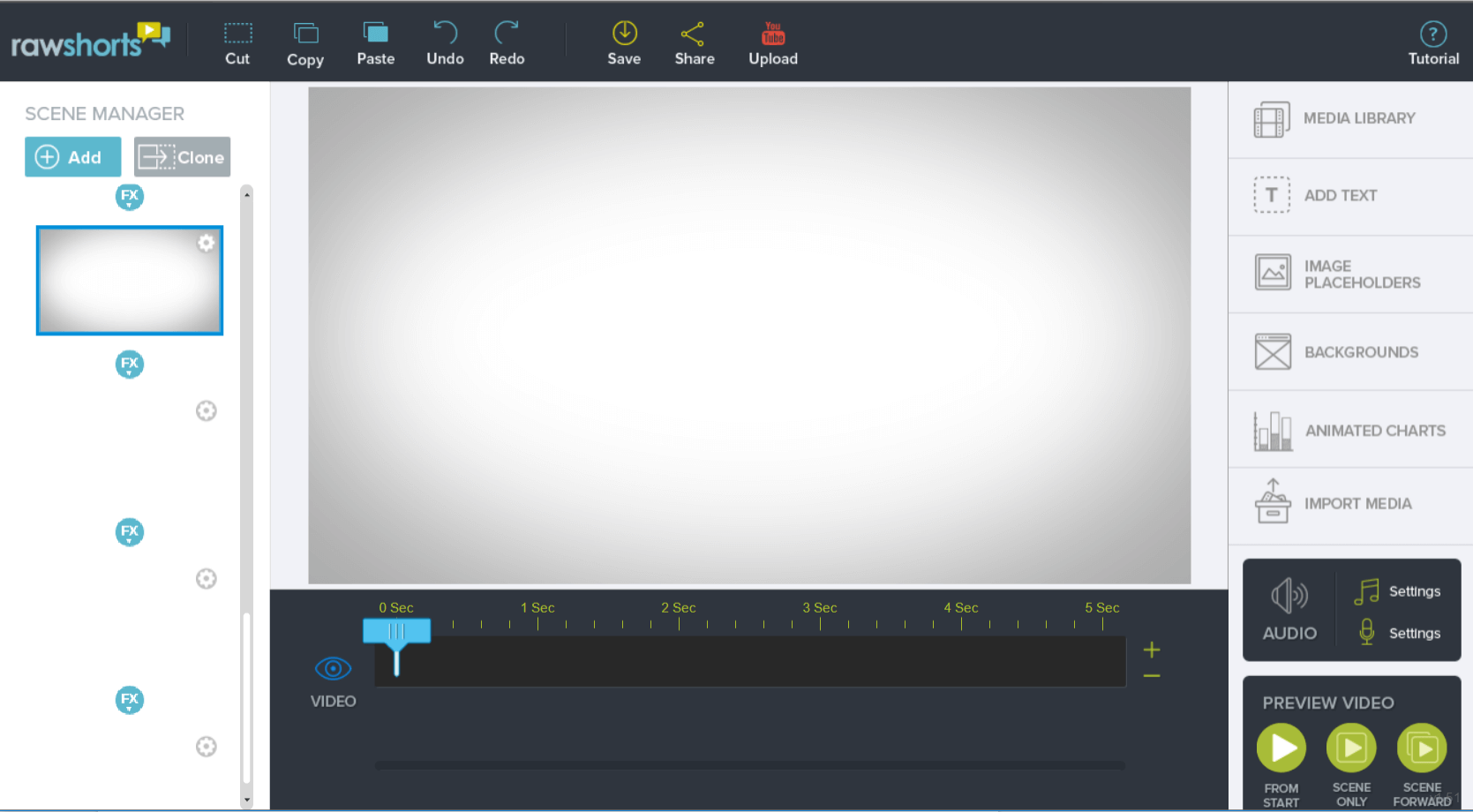
Díky široké škále přizpůsobení, profesionálnímu rozhraní a webové platformě, ke které lze přistupovat odkudkoli, RawShorts je skvělá freeware alternativa. Můžete začít bez kreditní karty. Pokud se vám program nakonec bude líbit, můžete si vybrat, zda budete pracovat s měsíčním předplatným začínajícím na 39 USD, nebo s platbou za export začínající na 20 USD za 3 se slevami na nákup ve velkém.
Práce v RawShorts mě bavila, protože rozhraní drag-and-drop umožňuje vytvářet videa v různých stylech. Prvky můžete vrstvit, abyste získali úplně jiný vzhled, nebo využít toho, že všechny jejich prostředky přicházejí v několika různých stylech. To znamená, že můžete získat stejnou grafiku, která se zobrazí jako prvek na tabuli nebo třeba kreslená nálepka v závislosti na tom, co pro své video potřebujete.
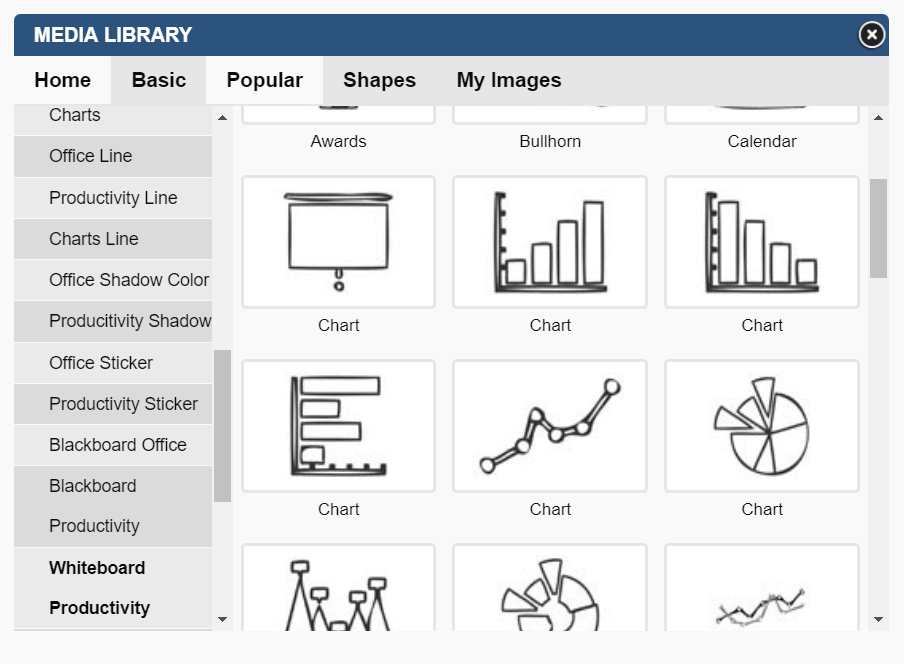
Další skvělou funkcí je interaktivní časová osa, na které můžete posouvat posuvník a přehrávat video snímek po snímku, sekundu po sekundě, abyste přesně viděli, kde se prvky překrývají nebo kde vstupují do hry. Každému prvku na časové ose lze přidělit specifické přechody a animace nad rámec klasického stylu tabule „nakreslené ručně“.
V RawShorts budou mít neplacení uživatelé svá videa při exportu opatřena vodoznakem a jsou omezeni na kvalitu SD, ale placené plány jsou neznačkové s celkovými právy na video a videem v HD kvalitě.
2. Powtoon
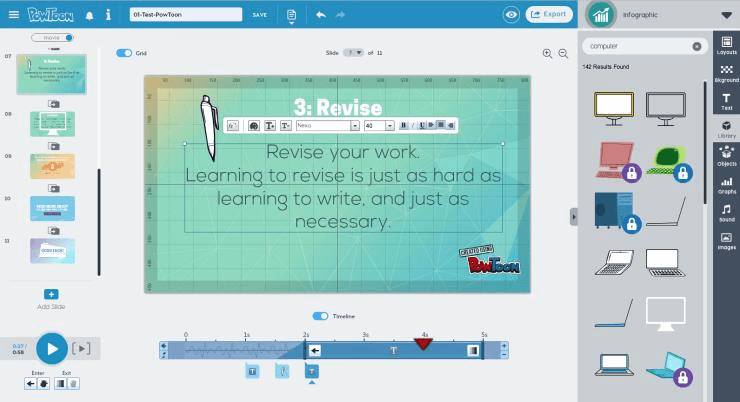
Powtoon je na trhu již mnoho let a z dobrého důvodu se drží. Má řadu funkcí a cenových plánů, jejichž cílem je ovládnout vzdělávací, obchodní a podnikové trhy.
Kromě animací na tabuli uvidíte kreslené vzhledy, živé akční video s překryvnými vrstvami (beta) a několik dalších stylů dostupných prostřednictvím šablon a různých médií. Některá z těchto dostupných médií můžete dokonce procházet, abyste si udělali představu, jak to na jejich stránkách vypadá. Stránka obsahuje více než tucet kategorií s několika typy grafiky. Výše je malá ukázka těchto kategorií. Můžete si přečíst náš celý Powtoon recenze více.
Rozhraní programu je čisté, i když trochu zastaralé, a nemělo by představovat žádné problémy pro nové uživatele. V kombinaci s rozmanitostí dostupných médií je to krok kupředu od pokusu použít Powerpoint k vytvoření krátké animace a samotný Powtoon dokonce nabízí podporu pro vytváření prezentací.
Má to však i své stinné stránky. PCMag, který také recenzoval Powtoon, poznamenal, že spoléhání se na šablony se může trochu opakovat, pokud začnete vytvářet příliš mnoho videí, a program postrádá profesionální nástroje pro návrh, jako jsou „pokyny pro přichycení pro zarovnání, centrování“ a nedostatek schopnosti web- aktualizace znamená, že „musíte nejprve exportovat, abyste mohli vložit a znovu nahrát, kdykoli se prezentace změní“, což je problém, který se může velmi rychle stát velmi únavným.
Máte-li zájem o Powtoon, můžete si nejprve zaregistrovat bezplatný účet nebo se podívat na různé cenové plány (včetně studentských slev, podnikových nastavení a balíčků s platbou za export).
3. Animaker
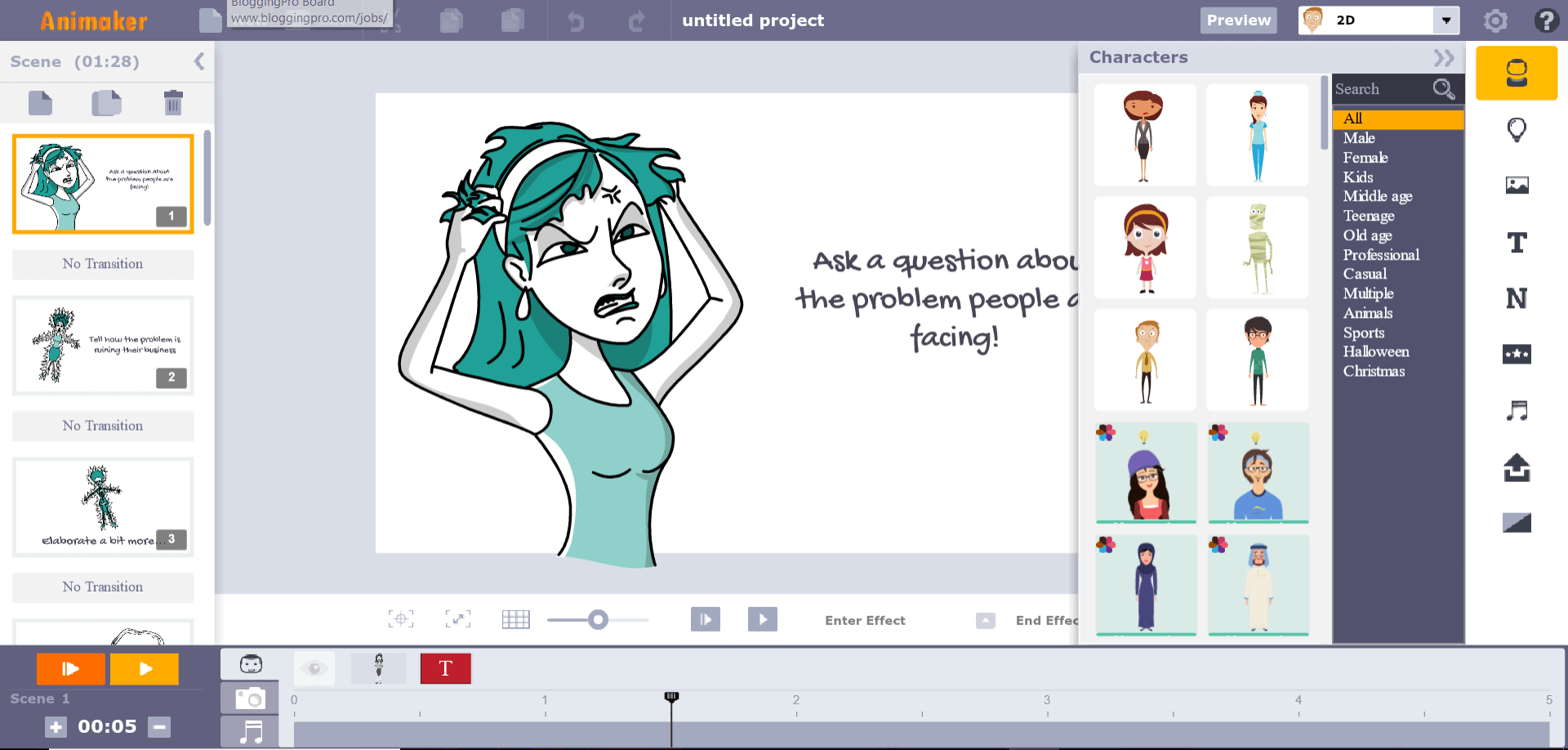
Zabalení freeware a webových programů je animátor, který nabízí rozložení podobné RawShorts a rozmanitost srovnatelnou s PowToon. Na první pohled se zdá, že existuje velká závislost na šablonách (ačkoli můžete nahrát své vlastní JPG a PNG), takže to není nejuniverzálnější program.
Je však čistý a běží efektivně v mém webovém prohlížeči, takže pokud jste ochotni vynaložit další úsilí, aby bylo vaše video jedinečné, existuje mnoho možností.
Po nějakém experimentování jsem také zjistil, že jakmile byla postava ve scéně, kliknutím na ni se otevřely další pozice pro tuto postavu, kterou byste mohli chtít, a můžete také aktivovat speciální nástroje, jako jsou pokyny pro umístění, což je příjemné. .
Před exportem si můžete v prohlížeči zobrazit náhled jednotlivých scén videa, což šetří čas a usnadňuje sledování, jak váš projekt pokračuje. Přečtěte si více z našeho podrobného Animaker recenze.
Uživatelé bezplatného plánu Animaker uvidí omezenou knihovnu vizuálních a zvukových aktiv a také budou mít všechna svá videa vodoznakem s logem společnosti a budou omezena na kvalitu SD. Existuje několik iterací placených plánů, které můžete zvážit, pokud pro vás program vyniká, stejně jako možnosti hromadné licence, ale zdá se, že nenabízejí plány s platbou za export.
Jak jsme vybrali tyto nástroje pro animaci tabule
Vzhledem k tomu, že mnoho možností animace tabule nabízí zcela odlišné sady funkcí, může být obtížné je vzájemně porovnávat. Následující kategorie jsou však poměrně univerzální a měly by vám poskytnout představu o tom, co jsme v jednotlivých programech hledali.
Uživatelské rozhraní
Myšlenka mít aplikaci speciálně pro vytváření animací na tabuli spočívá v tom, že proces je jednodušší, protože máte software, ne těžší. Dobré uživatelské rozhraní je klíčem k tomuto a může skutečně vytvořit nebo zlomit program.
Při zkoumání těchto programů jsme hledali čistý pracovní prostor, snadno srozumitelné funkce a tlačítka a design jasně určený pro běžného člověka, aby mohl snadno pracovat.
Knihovna médií
Většina aplikací pro animaci tabule obsahuje určitou formu knihovny médií, takže nemusíte vytvářet všechny grafiky pro své video ručně nebo kupovat nové. Ty nejlepší mají velkou knihovnu vysoce kvalitních bezplatných médií a téměř všechny programy pro tabule obsahují placenou „pro“ nebo „prémiovou“ grafiku, která stojí navíc.
I když existují online grafické databáze, ze kterých můžete čerpat, skvělá vestavěná knihovna je důležitou funkcí pro úspěšný program.
Možnosti importu
Bylo by téměř nemožné vytvořit animaci pouze s náhodně poskytnutými obrázky, takže téměř všechny aplikace nabízejí metodu pro import grafiky třetích stran. Úroveň podpory těchto grafik se však liší. Od omezení typu souboru (GIF/JPG/PNG/SVG) až po animace kreslení dostupné pro různé soubory, importy mohou mít velký vliv na to, který program vám nejlépe vyhovuje.
Exportní možnosti
Jakmile vytvoříte animaci, budete ji chtít publikovat buď ve formě opakovaně použitelného souboru, jako je MOV nebo MP4, nebo nahráním do služby sdílení, jako je YouTube. Některé programy omezují vaše možnosti exportu na základě toho, kolik za jejich program platíte, nebo jednoduše nenabízejí funkce, jako je přímé nahrávání na vámi preferovanou platformu.
Všestranné aplikace zahrnují kombinaci formátů souborů a sdílení nahrávání, a jsou tak optimální volbou, zejména pokud víte, že potřebujete přístup k více než jednomu druhu souborů.
Funkčnost
Stejně jako kdybyste se dívali na jakýkoli jiný software, funkčnost je klíčová. Spadne nebo zamrzne program? Je plná chyb, nebo má aktivní podpůrný tým a běží bezchybně téměř po celou dobu?
Navíc bude fungovat na nejnovějších verzích Mac a Windows?
Cena a hodnota
Každý má rád účinnou bezplatnou aplikaci nebo program s otevřeným zdrojovým kódem, ale bezplatná aplikace nemusí být nutně tou nejlepší volbou. Nemusí splňovat všechny vaše potřeby nebo může být obtížná a nákladná z hlediska vašeho času nebo potřeby externích zdrojů.
Namísto hledání nejlevnější aplikace testuje tato recenze aplikaci s nejvyšší hodnotou – jinými slovy, odpovídá to, co program nabízí, adekvátně k ceně, která se za něj účtuje? To zohledňuje jednotlivé aspekty programu a jeho cenu.
Kompatibilita s OS
Většina programů pro tabule je k dispozici pro Mac i Windows, ale existuje několik odlehlých hodnot vytvořených pouze pro jeden nebo druhý. Ideální program funguje na obou platformách pro snadnou výměnu souborů, ale můžete také přejít na web pro úplnou univerzálnost, dokonce i systémy Linux.
To uzavírá tuto příručku o nejlepším softwaru pro animaci tabule. Vyzkoušeli jste nějaké další dobré nástroje pro animované video? Zanechte komentář níže.
poslední články

